|

Ce tutoriel
est une traduction d'une création originale de notre regrettée
Meta dont j'avais
obtenu la permission pour la traduire.
Il est
strictement
interdit
de copier cette traduction, de la distribuer sur le Net sans ma
permission écrite et/ou d'afficher votre résultat sur le Net
sans y inclure le lien de cette
traduction.
Merci de respecter mon travail.
La création de cette
traduction a été réalisée avec PSPX3
Filtres
Plugins AB 03 (À importer dans Unlimited 2.0)
Plugins AB 07
(À importer dans Unlimited 2.0)
Bkg Designer sf 10 I (À
importer dans Unlimited 2.0)
Bkg Designer sf 10 II (À
importer dans Unlimited 2.0)
Bkg Kaleidoscope (À importer
dans Unlimited 2.0)
Unlimited 2.0
Alpha Works
MuRa's
Meister – Copies
DragonFly – Sinedots II
Graphic Plus
Cybia – Screenworks
AAA Frames - Fotoframe
Pour télécharger ces filtres, cliquez
ici
Installer les filtres dans le répertoire Plugins de votre choix
Matériel
Tubes - Sélections - Pinceau - Polices
Le tube de la femme est une création de Katrina

Le tube du paysage est une création de Narah
Le reste du matériel est une création de Meta
Il est strictement interdit
d'enlever la signature, de renommer les tubes ou de redistribuer
les tubes sans l'autorisation écrite des créateurs de ces tubes.
Merci de respecter leurs conditions d'utilisations.
Cliquez sur cet icône pour télécharger le Matériel
Préparation.
Pour les tubes
Ouvrir le tube lorsque demandé. Faire une
copie du tube et fermer l'original.
Placer les sélections
Msb_Hold-up-your-hands_01 à Msb_Hold-up-your-hands_07 dans le répertoire My PSP Files de
PSP, dossier Sélections
Placer les
fichiers BrushTip_Msb_Brush_31-07-11.PspScript et
Msb_Brush_31-07-11.PspBrush dans le répertoire My PSP Files de
PSP, dossier Pinceaux
Pour les polices
Avec Windows XP et Vista,
ouvrir les polices Confection et JetSetSSK Regular
et les minimiser
Avec Windows 7, vous devez installer la
police. Cliquez 2 fois sur le fichier et dans la fenêtre qui
s'ouvre, cliquez sur Installer
Palette Styles et Textures
Couleur Premier plan =
#236800
Couleur
Arrière-plan = #a8c100
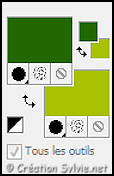
Ouvrir la fenêtre de configuration de la couleur
Premier plan
Onglet
Dégradé
Style
Linéaire – Angle à 45
– Répétitions à 4 – Inverser décoché
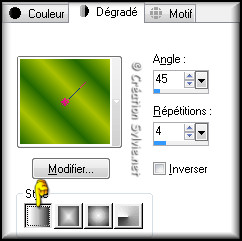
Vous êtes prêt alors allons-y. :)
|
Pour vous guider pendant la création de ce tag,
cliquer sur cette flèche avec le bouton gauche de la
souris et déplacer pour marquer votre ligne
 |
Étape 1
Ouvrir une nouvelle
image transparente de 700
x 500 pixels
Appliquer le
dégradé
Étape 2
Sélections -
Sélectionner tout
Ouvrir le tube
DBK AA Mod-Cel-2600[1]
Édition – Copier
Retourner à votre tag
Édition -
Coller dans la sélection
Sélections - Tout
désélectionner
Étape 3
Effets - Effets d'image -
Mosaïque sans jointures

Réglage - Flou -
Flou radial
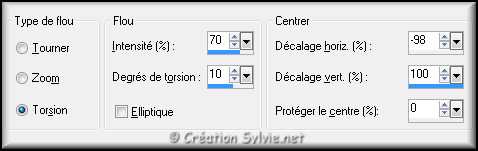
Effets - Modules externes -
Unlimited 2.0 - Plugins
AB 03 - Weird Angles
Configuration par défaut
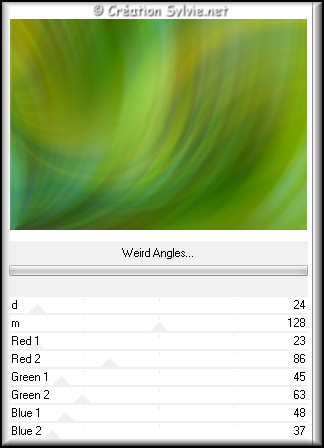
Répéter le filtre avec la même configuration
Effets - Modules externes -
Unlimited 2.0 - Plugins
AB 07 -
Bits
Over The Place
Configuration par défaut
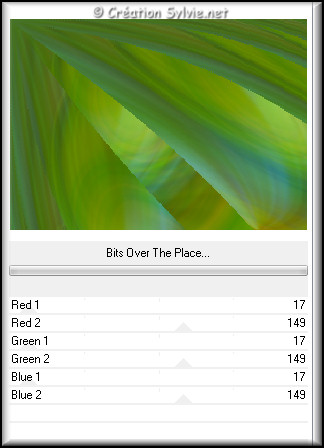
Calques -
Dupliquer
Étape 4
Palette Styles et Textures
Nouvelle couleur
Arrière-plan = #000000
Calques - Nouveau
calque raster
Appliquer la couleur
Arrière-plan (bouton
droit de la souris)
Ce calque servira
à
mieux voir ce que nous ferons pour les prochaines étapes. Il
sera supprimé par la suite
Étape 5
Palette Styles et Textures
Nouvelle couleur
Arrière-plan = #daf889
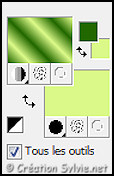
Ouvrir la fenêtre de configuration du
dégradé
Cochez Inverser
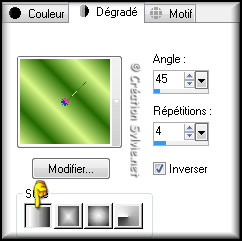
Étape 6
Calques - Nouveau
calque raster
Sélections - Charger/enregistrer une
sélection - Charger la sélection à partir du disque
Sélectionner la sélection
Msb_Hold-up-your-hands_01
et cliquez sur Charger
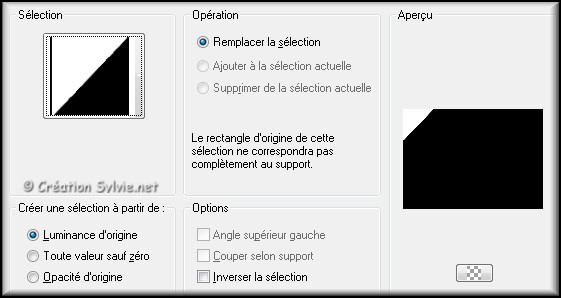
Appliquer le
dégradé
Réglage - Flou -
Flou gaussien
Rayon à 25
Sélections - Tout
désélectionner
Étape 7
Calques - Nouveau
calque raster
Sélections - Charger/enregistrer une
sélection - Charger la sélection à partir du disque
Sélectionner la sélection
Msb_Hold-up-your-hands_02
et cliquez sur Charger
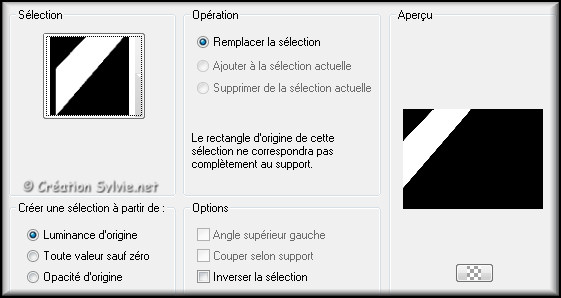
Appliquer le
dégradé
Effets - Modules externes -
Alpha Works - Horizontal
FadeOut
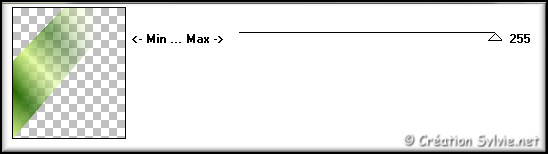
Sélections -
Tout désélectionner
Étape 8
Calques - Nouveau
calque raster
Sélections - Charger/enregistrer une
sélection - Charger la sélection à partir du disque
Sélectionner la sélection
Msb_Hold-up-your-hands_03
et cliquez sur Charger
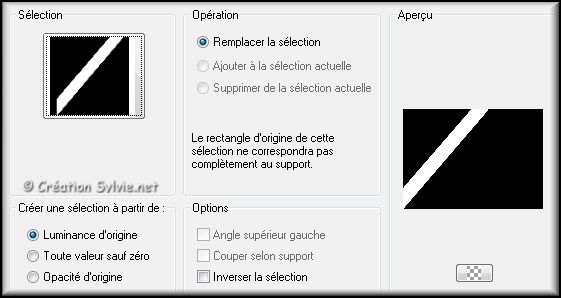
Appliquer le
dégradé
Effets - Modules externes -
Alpha Works - Horizontal
FadeOut
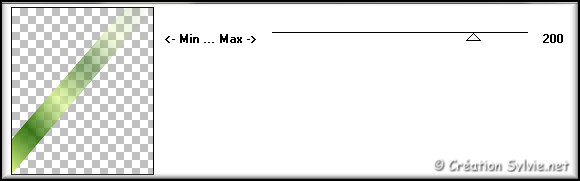
Sélections -
Tout désélectionner
Faire 2 fois
Calques - Fusionner -
Fusionner avec le calque de dessous
Réglage - Netteté
– Netteté
Étape 9
Calques – Dupliquer
Image - Renverser
Calques - Fusionner -
Fusionner avec le calque de dessous
Calques –
Dupliquer
Image - Miroir
Calques - Fusionner -
Fusionner avec le calque de dessous
Effets - Effets
de distorsion – Bombage
Intensité à 80
Étape 10
Ouvrir le tube
Msb_Flower_31-07-2011
Édition –
Copier
Retourner à
votre tag
Édition -
Coller comme nouveau calque
Effets - Modules externes
– Mura's Meister – Copies
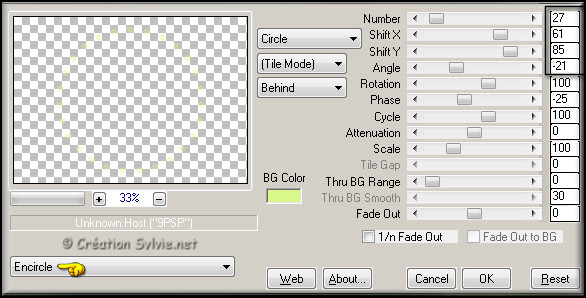
Effets - Effets 3D -
Ombre portée
Couleur #000000
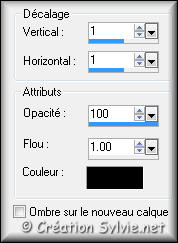
Réglage - Netteté -
Netteté
Effets
- Effets 3D - Ombre
portée
Couleur
#000000

Étape 11
Palette des calques
Activer le calque
Raster 3
Outil
Baguette magique –
Tolérance à 0
Sélectionner le centre du calque
(partie transparente)
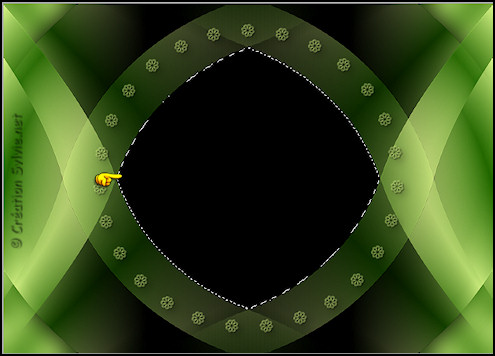
Sélections - Modifier -
Agrandir de 4 pixels
Garder la sélection
Étape 12
Ouvrir le tube
Narah_0367_Escenario_Julio2009
Édition –
Copier
Retourner à
votre tag
Édition -
Coller comme nouveau calque
Image –
Redimensionner
Décochez
Redimensionner tous les calques
Redimensionner à
80%
Effets -
Effets d'image – Décalage
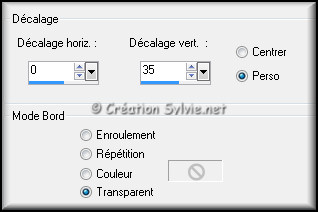
Sélections - Modifier –
Progressivité

Sélections –
Inverser
Faire
3 fois
Édition – Effacer
(Suppr)
Sélections -
Tout désélectionner
Palette des calques
Réduire
l'opacité à 34
Étape 13
Calques - Nouveau
calque raster
Sélections - Charger/enregistrer une
sélection - Charger la sélection à partir du disque
Sélectionner la sélection
Msb_Hold-up-your-hands_04
et cliquez sur Charger
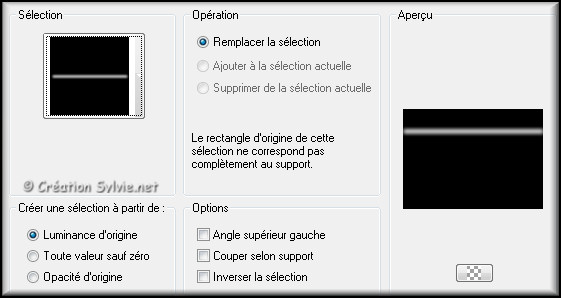
Appliquer la couleur
Arrière-plan (bouton
droit de la souris)
Sélections -
Tout désélectionner
Effets - Effets de distorsion –
Miroir déformant

Étape 14
Calques - Nouveau
calque raster
Effets - Modules externes -
Dragonfly - Sinedots II
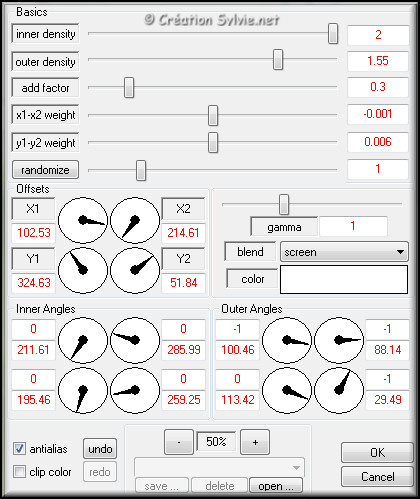
Image – Miroir
Image –
Redimensionner
Décochez Redimensionner tous les calques
Redimensionner à
105%
Effets -
Effets d'image – Décalage
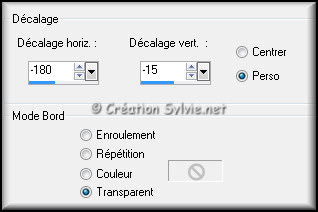
Palette des calques
Changer le mode
Mélange pour
Lumière douce
Activer le calque Raster
2
Supprimer le
calque
Étape 15
Palette Styles et Textures
Nouvelle couleur
Arrière-plan = #FFFFFF
Palette des calques
Activer le calque
Raster 3
Calques - Nouveau calque
raster
Sélections - Charger/enregistrer une sélection
- Charger la sélection à partir du disque
Sélectionner la sélection
Msb_Hold-up-your-hands_05
et cliquez sur Charger
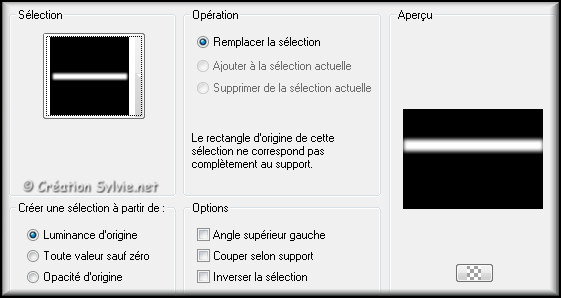
Appliquer la couleur
Arrière-plan (bouton
droit de la souris)
Sélections -
Tout désélectionner
Étape 16
Effets - Effets de distorsion –
Vagues

Effets - Modules externes –
Cybia Screenworks –
Hollow Dot
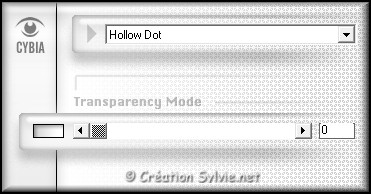
Palette des calques
Changer le mode
Mélange pour
Lumière douce
Outil Gomme à effacer
Taille
à
30
Effacer délicatement cette partie
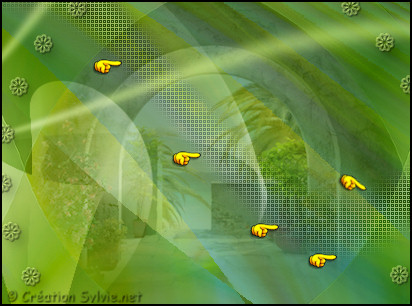
Résultat

Effets - Effets
3D - Ombre portée
Même configuration que
l'étape 10 (2e ombre déjà en mémoire)
Étape 17
Palette Styles et Textures
Couleur
Premier plan
Cliquez sur le bouton
Dégradé et choisir le bouton
Couleur
Palette des calques
Activer le calque Raster 3 (3e à partir du
bas)
Calques -
Nouveau calque raster
Sélections -
Charger/enregistrer une sélection -
Charger la sélection à partir du disque
Sélectionner la sélection
Msb_Hold-up-your-hands_06
et cliquez sur Charger
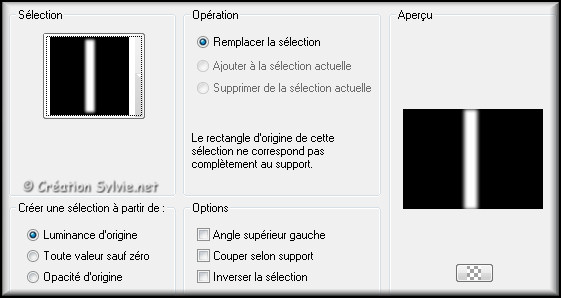
Appliquer la couleur
Premier plan
Sélections -
Tout désélectionner
Effets - Modules externes -
Unlimited 2.0 - Bkg
Designer sf10 II -
Emboss with Color
Configuration par défaut
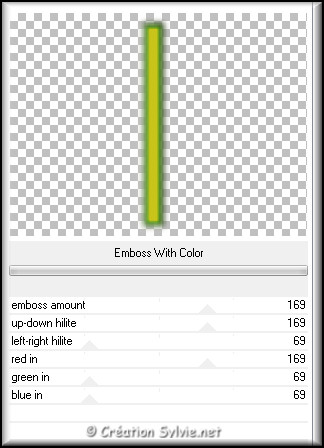
Étape 18
Calques – Dupliquer
Palette des calques
Changer le mode
Mélange pour
Lumière douce
Effets - Effets d'image –
Décalage
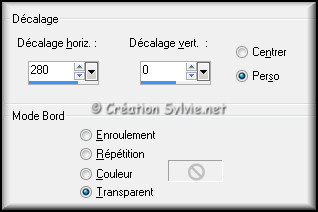
Palette des calques
Activer le calque Raster 8
Effets
- Effets d'image –
Décalage
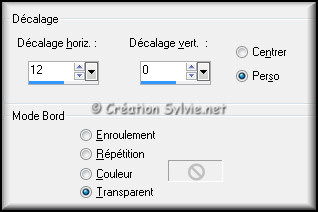
Effets - Effets de distorsion -
Coordonnées polaires
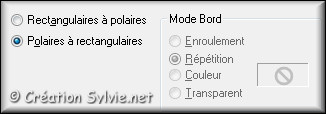
Effets - Effets d'image –
Décalage
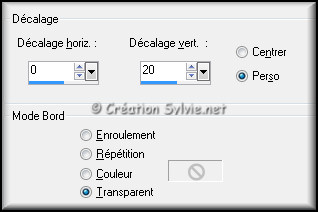
Effets -
Modules externes -
Unlimited 2.0 - Bkg Kaleidoscope - Kaleidoscope 8
Configuration par défaut
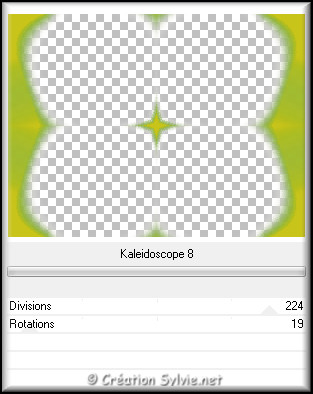
Palette des calques
Changer le mode Mélange
pour Multiplier
Étape 19
Palette des calques
Activer le calque
Copie de Raster 1 (2e
en bas de la pile)
Calques - Nouveau
calque raster
Sélections - Charger/enregistrer une
sélection - Charger la sélection à partir du disque
Sélectionner la sélection
Msb_Hold-up-your-hands_07
et cliquez sur Charger
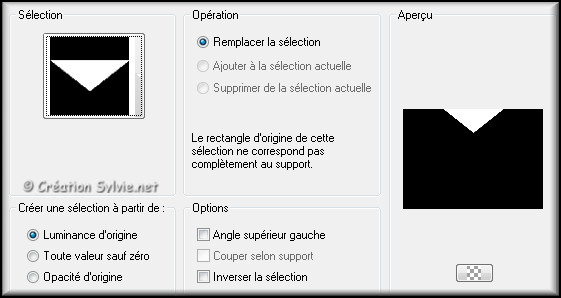
Appliquer la couleur
Arrière-plan (bouton
droit de la souris)
Sélections -
Tout désélectionner
Effets - Effets de distorsion –
Bombage
Intensité à 80
Effets - Modules externes -
Unlimited 2.0 - Bkg
Designer sf10 I – Cruncher
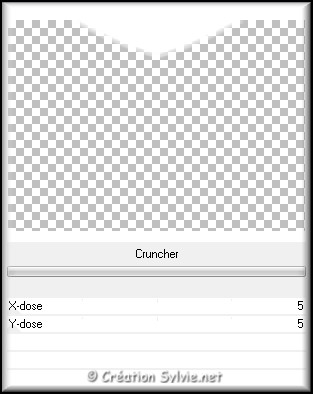
Palette des calques
Changer le mode Mélange
pour Lumière douce
Étape 20
Palette des calques
Activer le calque
en haut de la pile
(Raster 4)
Calques - Nouveau
calque raster
Outil
Pinceau
Sélectionner le pinceau
Msb_Brush_31 07-11
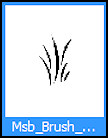

Appliquer le pinceau avec la
couleur Arrière-plan (bouton droit de la souris) comme ceci :

Effets - Effets 3D -
Ombre portée
Couleur #236800
(Premier plan)
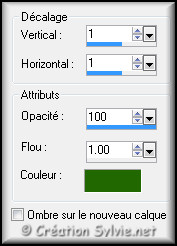
Palette des calques
Réduire
l'opacité à 62
Effets - Effets 3D -
Ombre portée
Couleur
#000000

Étape 21
Ouvrir le tube DBK AA
Mod-Cell-2600 (1)
Édition –
Copier
Retourner à
votre tag
Édition -
Coller comme nouveau calque
Image –
Redimensionner
Décochez
Redimensionner tous les calques
Redimensionner à
45%
Effets -
Effets d'image – Décalage
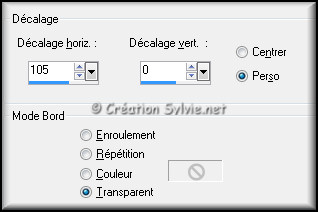
Réglage
- Netteté – Netteté
Effets - Effets 3D -
Ombre portée
Couleur
#000000
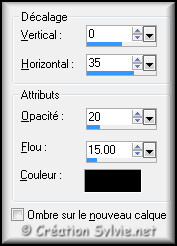
Étape 22
Outil Texte
Sélectionner la police
Confection

Écrire le mot
Hold
Le placer
comme ceci :

Calques –
Convertir en calque
Raster
Étape 23
Toujours avec l'outil Texte et la même configuration
Écrire le mot Hands
Le placer comme ceci :
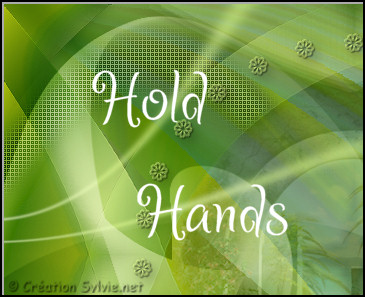
Calques –
Convertir en calque
Raster
Étape 24
Toujours avec l'outil Texte
Sélectionner la police
JetSetSSK Regular

Écrire le mot
your
Le placer comme ceci :
Calques –
Convertir en calque
Raster
Étape 25
Toujours avec l'outil Texte et la même configuration
Écrire le mot up
Le placer comme ceci :

Calques –
Convertir en calque
Raster
Étape 26
Vous assurez que le
calque Raster 15 est activé
Faire
3 fois
Calques -
Fusionner - Fusionner
avec le calque de dessous
Effets - Effets 3D -
Ombre portée
Couleur #236800
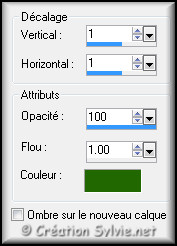
Palette des calques
Réduire
l'opacité à 90
Effets - Effets 3D -
Ombre portée
Couleur
#000000

Étape 27
Palette des calques
Rendre
invisible les calques
Raster 12, 11 et 10
Activer le calque
Raster 4
Calques - Fusionner -
Fusionner les calques visibles
Édition –
Copier
Étape 28
Palette des calques
Rendre
visible à nouveau les
calques Raster 12, 11 et
10
Palette Styles et Textures
Nouvelle couleur
Arrière-plan = #a8c100
Conserver la couleur
#236800 en Premier
plan
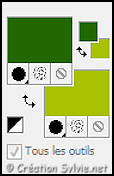
Étape 29
Calques - Fusionner -
Fusionner tous les calques
Image – Ajouter des
bordures – Symétrique
coché
Taille de 1
pixel = Couleur
Premier plan
Taille de
2 pixels = Couleur
Arrière-plan
Taille de 1 pixel =
Couleur Premier plan
Étape 30
Sélections -
Sélectionner tout
Image – Ajouter des bordures –
Symétrique coché
Taille de 50 pixels =
Couleur Arrière-plan
Sélections – Inverser
Édition - Coller dans la sélection la copie du tag fait à
l'étape 27
Réglage - Flou -
Flou gaussien
Rayon à 20
Effets - Modules externes -
Graphics Plus - Cross
Shadow
Configuration par défaut
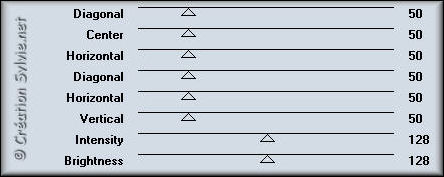
Sélections –
Transformer la sélection en calque
Effets - Modules
externes – Cybia
Screenworks – Hollow Dot
Même configuration que
l'étape 16 (déjà en
mémoire)
Palette des calques
Réduire
l'opacité à 50
Calques - Fusionner -
Fusionner les calques visibles
Garder la sélection
Étape 31
Sélections – Inverser
Effets - Effets 3D -
Ombre portée
Même configuration que
l'étape 26 (déjà en
mémoire)
Répéter
l'Ombre en changeant le
Vertical et
l'Horizontal à
-5
Sélections - Modifier –
Contracter de 4 pixels
Sélections –
Inverser
Effets - Effets 3D -
Ombre portée
Même configuration que précédemment
(Négatif)
Répéter
l'Ombre en changeant le
Vertical et
l'Horizontal à 5
Sélections - Tout
désélectionner
Étape 32
Calques - Fusionner -
Fusionner tous les calques
Image – Ajouter des
bordures – Symétrique
coché
Taille de 1
pixel = Couleur
Premier plan
Taille de
2 pixels = Couleur
Arrière-plan
Taille de 1 pixel =
Couleur Premier plan
Réglage - Netteté –
Netteté
Effets - Modules externes -
AAA Frames – Fotoframe
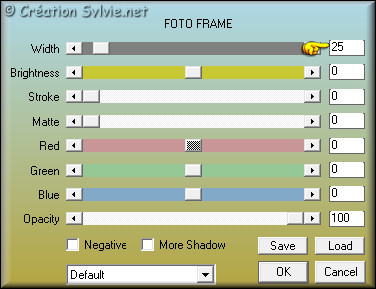
Répéter le filtre avec la même configuration
Étape 33
Ajouter votre signature
Calques - Fusionner - Fusionner les calques visibles
Voilà ! Votre tag est terminé
Il ne vous reste plus qu'à le redimensionner si nécessaire et à
l'enregistrer en format JPG, compression à 25
J'espère que vous avez aimé faire ce tutoriel. :)
Il est interdit de copier ou de distribuer
cette traduction sans mon autorisation
|